ANSOFTPEXPRT软件-磁性元件的计算机设计流程
2019年-丰田prius的中文文AnsoftMaxwell3D操作流程-PPT精选文档

三、创建3D模型(续)
将LapCoil1_1和LapCoil1_2的名字改为PhaseC和PhaseB, PhaseC的颜色改为青绿色,PhaseB的颜色改为淡蓝色,将 LapCoil1的名字重置为PhaseA。 选择PhaseA,PhaseB和PhaseC,右击选择菜单项目 Edit﹥Duplicate﹥Around Axis或者使用图标 输入45度和总数为8,这将创建所有的需要绕组。
三、创建3D模型(续)
三、创建3D模型(续)
双击LapCoil,将材料由 vacuum改为Copper 如果你想使绕组操作容易些, 选择Rotor,Stator and Magnets,选择菜单View﹥ Hide Selection﹥ Active view 或者使用工具栏按钮 将LapCoil1的颜色改为黄色
三、创建3D模型(续)
点击创建的窗口,双击SlotCore1,并把SlotCore1改为Stator
注意:之后可以添加材料属性
三、创建3D模型(续)
2、创建转子 使用User Defined Primitive创建转子 选择菜单项目Draw ﹥ User Defined Primitive ﹥Syslib ﹥Rmxprt ﹥IPMCore 采用下表所给定的数据来创建转子
四、减小3D模型尺寸(续)
被选中的物体继续进行操作,右 击选Edit>Boolean>Split或者使 用工具栏图标 选择XZ平面,保持negative面 被选中的物体继续进行操作,右 击选择Edit﹥Arrange﹥Rotate 或者使用图标 沿着Z轴旋转方向输入45deg, 。 3D模型如右图所示。
Ansoft操作步骤简介

有限源分析的基本步骤1创建项目及定义分析类型2建立几何模型3定义及分配材料4定义及加载激励源和边界条件5求解参数设定6后处理Ansoft二维电场应用静电场Electrostatic1中的建立一个Maxwell2D工程文件2求解器类型和求解器坐标的选择:菜单栏中选择Solution Type 出现另一种方法是在工具栏中Tools/options/Maxwell 2D options确定几何模型单位选择:Modeler/Units进行单位选择,默认单位为mm,当选择新的单位时鼠标左键单击要选择的单位并执行Rescale to new units的命令,将模型窗口的单位转为所要选择的单位。
3建立几何模型:画图:当坐标位置点输入时,应确保鼠标在模型绘制窗口不进行任何操作,或者保证鼠标指针不位于模型绘制窗口,以免产生误操作;当用当坐标点时,每输入一个坐标按一次enter,一组中最后一个点点坐标输入完之后要按两下enter表示完成,否则鼠标回到画图区域后软件不知道已经完成,图形会跟随鼠标移动了。
另一种方法,对于线段起末坐标点可通过模型控制窗口进行操作,选择要编辑的线段名称,单击该线段,在特效窗口中将出现线段的特性对话框,在此对话框中可以对线段进行修改操作改名称name、选材料material、选颜色color时左键单击在左侧properties中出现左键双击中的出现进行更改Material中选择材料选edit若是要添加是材料则选择进行编辑相对介电常数和相对电导率另一种材料定义及分配的方法是使用点击vacuum右侧的箭头下拉的Select得到材料管理器对话框,当项目需要库中某种材料时,鼠标选择该材料,左键双击,此材料会自动进入项目管理器菜单中我们就可以对材料进行编辑、添加、复制、删除以及导出等操作,这就大大方便了用户对材料类型的选择与定义4激励源:确定选则对象的方式:O为objects、E为edges、F为faces、V为vertices(至高点),M为multi左键选中对象右键选择Assign Excitation5定义边界条件Assign Boundary6网格剖分选中对象,Ctril+A为全选右键选择Assign Mesh Operation7定义求解选项在涡流场中,求解设置项里有两处与静磁场设置不一样,分别是 Solver 设置项和Frequency Sweep 设置项。
ansoft MAXWELL使用说明
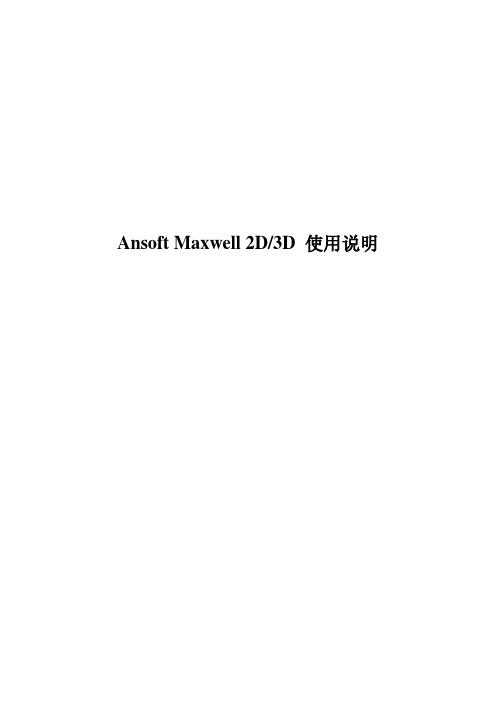
Ansoft Maxwell 2D/3D 使用说明目录第1章Ansoft 主界面控制面板简介第2章二维(2D)模型计算的操作步骤2.1 创建新工程 (2)2.2 选择求解问题的类型 (3)2.3 创建模型(Define Model) (4)2.4 设定模型材料属性(Setup Materials) (6)2.5 设定边界条件和激励源(Setup Boundaries/Sources) (8)2.6 设定求解参数(Setup Executive Parameters) (9)2.7 设定求解选项(Setup Solution Options) (10)2.8 求解(Solve) (10)2.9 后处理(Post Process) (11)2.10 工程应用实例 (12)第3章三维(3D)模型计算的操作步骤3.1 建模 (14)3.2 定义材料属性 (17)3.3 加载激励和边界条件 (18)3.4 设置求解选项和求解 (18)3.5 后处理 (18)3.6 补充说明 (18)3.7 例 1 两电极电场计算 (18)第4章有限元方法简介4.1 有限元法基本原理 (22)4.2 有限元网格自适应剖分方法 (23)第1章Ansoft 主界面控制面板简介在Windows下安装好Ansoft软件的电磁场计算模块Maxwell之后,点击Windows 的“开始”、“程序”项中的Ansoft、Maxwell Control Panel,可出现主界面控制面板(如下图所示),各选项的功能介绍如下。
1.1 ANSOFT介绍Ansoft公司的联系方式,产品列表和发行商。
1.2 PROJECTS创建一个新的工程或调出已存在的工程。
要计算一个新问题或调出过去计算过的问题应点击此项。
点击后出现工程控制面板,可以实现以下操作:●新建工程。
●运行已存在工程。
●移动,复制,删除,压缩,重命名,恢复工程。
●新建,删除,改变工程所在目录。
Ansoft软件讲座

2800
0.33 ±0.004
0.386
0.035
0.1932 0.2069
0.1999
3100
0.35 ±4
0.402
0.038
0.1722 0.1834
0.1777
3100
0.38 ±0.005
0.442
0.04
0.1456 0.1561 0.1507
3100
0.47 ±0.005
0.539
A
16
Winding setup
2D
1D Completely
1D Partially
A
17
第五步:选择“Modeling Option”栏
A
18
第六步:选择库
磁性元件标准库 • TDK • Ferroxcube • AVX • Epcos • Magnetics • Micrometals • Steward
A
31
第十八步:将模型导入Simplorer
A
32
方法二 第一步:创建新的工程文件
A
33
第二步:选择“Cores”栏
A
34
第三步:选择“Bobbins”栏
A
35
第四步:选择“Windings”栏
A
36
第五步:选择“Wirs/Ins”栏
A
37
第六步:选择“Core Material”栏
A
A
19
第七步:选择磁心形状
磁心结构包括 • POT • Toroidal • EE • EFD • ETD • UU • EI • EP • UI • RM
A
20
第八步:选择磁心尺寸
Ansoft简明教程磁场分析实例课件

◆ 在CAD中把电枢冲片、磁瓦、壳体组合在一起(图一)。 这样在Maxwell 2D 中就不用再移动组合。
◆ 模型建好后另存为AUTOCAD2000/LT2000格式的图形 文件。
图一
二、Ansoft12的模型导入
◆ 双击桌面上的Maxwell 12图标 启动 Maxwell。执行Maxwell/ Solution Type设置 求解类型见下图三,设置为静磁场求解。 ◆ 执行File/New命令,或者单击工具栏上 按钮 新建一个项目文件。 ◆ 然后单击 新建Maxwell 2D项目。
谢 谢!!!
知识回顾 Knowledge Review
祝您成功!
五、求解情况查看
◆执行Maxwell 2D/Results/Solution data命令,或者单击工具栏上 按 钮,弹出解观察对话框,通过对此对话框的各项操作,可以观察求解 的情况
解观察对话框
收敛数据信息
模型剖分统计信息
1、模型剖分图
◆将鼠标移至模型窗口,键盘操作Ctrl+A,选择模型窗口中所有物 体,执行Maxwell 2D/Fields/Plot mesh命令,可以图形显示电机模型 剖分情况。剖分图与模型图的显示切换可以通过项目管理菜单完成, 只要单击鼠标右键,在弹出菜单中选择Field/overlays/mesh plot/mesh,选择Plot Visibility,就可以切换到电机模型图
图七
三、根据导入的模型构建几何模型
◆ 在构建几何模型之前,需要先确 定几何模型的单位系统,执行 Modeler/Units命令,进行几何模 型单位选择。
◆ 列表中默认单位是mm,当选择 新单位时,单击要选择的单位并 执行Recover to new units命令, 将模型窗口的单位转换为要选择 的单位
ANSOFT软件文档资料

33.基于Ansoft的超级电容器的研究与仿真.pdf 超级电容器(Ultra capamtor)是近期发展起来的一种新型储能元件.针对超 级电容在混合动力汽车起动发电系统的应用.介绍了超级电容的结构和模型 ,通过Ansoft—maxwell 2D的瞬态起动和发电仿真再次验证了超级电容农汽
26.用Ansoft高频结构仿真软件进行天线设计和验证.pdf 用Ansoft高频结构仿真软件进行天线设计和验证
27.ANSOFT视频培训_调速永磁同步磁路法设计.zip
28.Ansoft_HFSS教程大全.rar 其中包括多个ansoft HFSS高级培训、前后处理、软件介绍与实例操作等中文 教程。
基础知识;第2章讲述了电磁场有限元方法的基本原理;第3章对软件的界面
、使用方法作了简单介绍;第4章详细给出了Ansoft HFSS的计算原理与使用
技巧;第5章通过大量的工程实例使读者能够熟练掌握Ansoft HFSS软件,对
于实际工程问题给出正确的仿真解决方案。可作为高等院校、研究院所、公
司等从事射频微波技术的工程人员的工程手册,也可作为高校相关专业的研
提取等应用。给出了四臂螺旋天线详细的仿真步骤并介绍了该类天线在建模
中的一些技巧,为Ansoft HFSS软件的初学者以及天线设计研究人员提供实例
参考。
13.ansoft_Maxwell_3d教程 ansoft_Maxwell_3d教程英文版
14.ansoft_HFSS的后处理.pdf
15.Ansoft_HFSS帮助文档翻译.rar
幅和最短的时间里为学员建立理论结合实际的有限元方法的基本概念。
ansoft操作步骤

a n s o f t操作步骤(共23页) -本页仅作为预览文档封面,使用时请删除本页-1、创建二维电磁设计模型Utility Menu-project-insert Maxwell 2D design2、选择模型设计坐标系以及电磁分析求解器Utility Menu-Maxwell 2D design-Solution type→Cartesian xy (笛卡儿坐标)-Transient(瞬态)(1)电磁场的geometry [dʒi'ɔmitri] mode 几何模型有:平面xy坐标系和轴对称坐标系(2_1)磁场Magnetic分析类型有:Magnetostatic [mæɡ,ni:təu'stætik] 静磁的Eddy current 涡流Transient ['trænziənt ] 瞬态场(2_2)电场Electric分析类型有:electrostatic [i,lektrə'stætik] 静电AC conduction [kən'dʌkʃən]传导DC conduction3、建模建模命令:Utility Menu-Draw-相关指令(1)初级铁心绘制矩形(初级铁轭:0,0—@316,50)绘制矩形(齿槽:,0—@12,35)-复制齿槽(edit-duplicate-along line-选择基点dx=,dy=0,total num=15)Boolean-substract运算减去中间槽部定义初级名称为CORE、材料(steel-1008)、颜色等属性。
(2)线圈绘制矩形(线圈:,1—@10,16)→纵向复制(dx=0,dy=17;total num=2)选择槽1内的两个线圈横向复制(dx=,dy=0,total num=15)定义线圈材料(copper)、颜色等属性/注意:可以先确定线圈的属性在进行复制等命令,以免重复定义/(3)次级铝板绘制矩形(铝板:-50,-3—@150,-3)定义次级铝板(aluminum)、颜色等属性。
丰田prius的中文文Ansoft Maxwell 3D操作流程

四、减小3D模型尺寸(续)
选择Draw>Rectangle 1.在坐标输入窗口,输入方体的位置 X:0.0,Y:0.0,Z:-100.0,按Entry键输入 2.在坐标输入窗口,输入方体的相对尺寸 dX:200.2,dY:0.0,dZ:200.0,按Entry键输入 如果半径按钮“Automatically cover closed polylines”检查Tools> Options>3D Modeler (如第五页表示的),获得2D sheet。如果这个选择 不可以,你需要检查多叉线,右击选择Edit>Surface>Cover Lines.
五、电机的材料特性(续)
创建与这表面相关联的体坐标系: 1、选择菜单项目3D Modeler>Coordinate System>Creat>Face CS 或者选择工 具栏的图标 2、这时模型处于绘图状态我们希望 体坐标系的坐标原点处于被选中的 平面上。我们用鼠标捕捉面的任一 对角点,可使用“snap to vertex symbol”,这样就确定了体坐标系 的中心。 3、你还需要确定X轴的方向,鼠标 捕捉面的另一顶点。
四、减小3D模型尺寸(续)
选择菜单栏Draw>Rectangle 1、在坐标输入窗口,输入方体的位置 X:0.0,Y:0.0,Z:-100.0,按Enter键输入 2、在坐标输入窗口,输入方体的相对尺寸 dX:200.0,dY:0.0,dZ:200.0,按Enter键输入 检查Tools>Options>3D Modeler(如第五页所说的那样)如果你有单选按 钮“Automatically cover closed polylines”,可以获得一个2D 平 面。如果选择不可以,你需要选择polyline,右击选择 Edit>Surface>Covers Lines.
Ansoft使用说明

Ansoft Maxwell 2D/3D 使用说明目录第1章Ansoft 主界面控制面板简介第2章二维(2D)模型计算的操作步骤2.1 创建新工程 (2)2.2 选择求解问题的类型 (3)2.3 创建模型(Define Model) (4)2.4 设定模型材料属性(Setup Materials) (6)2.5 设定边界条件和激励源(Setup Boundaries/Sources) (8)2.6 设定求解参数(Setup Executive Parameters) (9)2.7 设定求解选项(Setup Solution Options) (10)2.8 求解(Solve) (10)2.9 后处理(Post Process) (11)2.10 工程应用实例 (12)第3章三维(3D)模型计算的操作步骤3.1 建模 (14)3.2 定义材料属性 (17)3.3 加载激励和边界条件 (18)3.4 设置求解选项和求解 (18)3.5 后处理 (18)3.6 补充说明 (18)3.7 例 1 两电极电场计算 (18)第4章有限元方法简介4.1 有限元法基本原理 (22)4.2 有限元网格自适应剖分方法 (23)第1章Ansoft 主界面控制面板简介在Windows下安装好Ansoft软件的电磁场计算模块Maxwell之后,点击Windows 的“开始”、“程序”项中的Ansoft、Maxwell Control Panel,可出现主界面控制面板(如下图所示),各选项的功能介绍如下。
1.1 ANSOFT介绍Ansoft公司的联系方式,产品列表和发行商。
1.2 PROJECTS创建一个新的工程或调出已存在的工程。
要计算一个新问题或调出过去计算过的问题应点击此项。
点击后出现工程控制面板,可以实现以下操作:●新建工程。
●运行已存在工程。
●移动,复制,删除,压缩,重命名,恢复工程。
●新建,删除,改变工程所在目录。
MHz级平面变压器的设计及漏感与损耗的分析

MHz级平面变压器的设计及漏感与损耗的分析张杰;刘翠翠;赵运【摘要】基于反激变换器设计一款MHz级平面变压器.首先根据印制板平面变压器磁芯的最小结构常数初选了磁芯,利用磁芯损耗与温升的关系,初步选取了工作磁通密度,进一步计算了原副边匝数、线宽.在磁性元件设计软件Ansoft Pexprt中进一步完成平面变压器结构的设计,在有限元分析软件Maxwell2D中对平面变压器的漏感与损耗进行了仿真.根据仿真设计,对变压器的印制电路板进行了布局,制作实物对漏感损耗进行了测试与计算,验证了平面变压器设计的正确性.【期刊名称】《湖北工业大学学报》【年(卷),期】2018(033)005【总页数】4页(P21-24)【关键词】MHz级;平面变压器;有限元;漏感;损耗【作者】张杰;刘翠翠;赵运【作者单位】湖北工业大学太阳能高效利用湖北省协同创新中心,湖北武汉430068;珠海格力电器股份有限公司,广东珠海519070;国网湖北省电力有限公司沙洋县供电公司,湖北沙洋448200【正文语种】中文【中图分类】TM433高频变压器是开关电源的重要组成部分,传统的高频变压器由于骨架占用了大部分体积,不利于开关电源的高功率密度化,而平面变压器具有造型低、散热性好、漏感小等特点。
但在高频下,平面变压器也会受到高频效应的影响,增加了损耗,降低了电源的效率。
因此,考虑高频效应的影响,减小平面变压器的损耗与漏感,对平面变压器进行优化设计具有重要意义。
1 平面变压器的工程设计以反激平面变压器为例,基于反激变换器的电路参数:输入电压为直流24 V,输出电压为直流5 V,工作频率为1 MHz,最大输出功率为30 W,工作温度为25℃,最大温升不超过40℃。
对平面变压器进行初步设计,主要分为以下步骤。
1.1 初选磁芯根据印制板平面变压器磁芯的最小结构常数可初步选择满足磁芯窗口的磁芯,最小结构常数[1]:(1)其中kh为高度系数,考虑到板层之间的间隙,可取1.1~1.3,此处取1.2。
利用ANSYS进行磁性流体密封装置磁场设计

收稿日期:2004-06-15作者简介:韩寿松(1978-),男,助教,硕士,主要从事液压传动方面教学和研究 E m ai:l hans housong @yahoo com cn利用ANS YS 进行磁性流体密封装置磁场设计韩寿松 苏力刚(装甲兵工程学院机械工程系机电室 北京100072)摘要:介绍了通用有限元软件AN S YS 的一般功能,讨论了利用ANSYS 软件对磁性流体密封装置的磁场进行有限元计算的一般步骤,详细描述了从创建物理环境到解后处理的全过程。
通过磁性流体密封装置的设计实例说明,用AN S Y S 对磁性流体密封装置磁场计算以及结构参数优化具有一定的意义。
关键词:ANSYS ;磁性流体密封;有限元中图分类号:TB271 文献标识码:A 文章编号:0254-0150(2005)3-128-3M agnetic Fiel d Analysis forM agnetic Flui d Sealsw it h ANSYSHan Shousong Su L i g ang(A cade my of Ar m ored Forces Engineeri ng ,B eiji ng 100072,China)Abstract :The ma i n function of AN SYS which isw i dely used as finite ele m ent analysis soft w are was introduced ,and the approac h of m agnetic field a nal ysis for magnetic flui d seals w ith ANSY S was developed .The whole pr ocess fro m creat i ngthe physical e nviron m ent to the postprocess after so l v i ng w as described i n detai.l T he result of a desi gn e xa mple sho ws that the appr oach o f magnet i c fiel d analysis and structure optm i izati on for m agnetic fluid seals w it h AN S Y S is si gnificat i ve .K eywords :AN SYS ;m agnetic flui d seals ;fi nite ele m e nt磁性流体密封在气体及旋转轴密封中具有无可比拟的优点:无泄漏、无磨损、结构简单、寿命长,受到国内外学者和工程技术人员的重视。
ansys磁热耦合实例
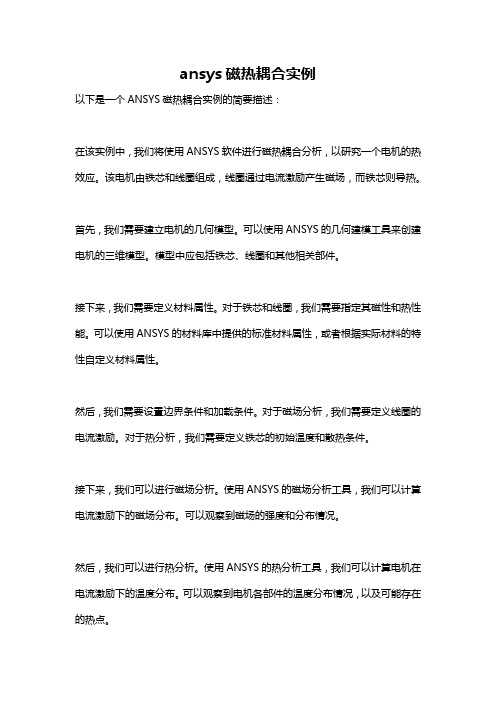
ansys磁热耦合实例
以下是一个ANSYS磁热耦合实例的简要描述:
在该实例中,我们将使用ANSYS软件进行磁热耦合分析,以研究一个电机的热效应。
该电机由铁芯和线圈组成,线圈通过电流激励产生磁场,而铁芯则导热。
首先,我们需要建立电机的几何模型。
可以使用ANSYS的几何建模工具来创建电机的三维模型。
模型中应包括铁芯、线圈和其他相关部件。
接下来,我们需要定义材料属性。
对于铁芯和线圈,我们需要指定其磁性和热性能。
可以使用ANSYS的材料库中提供的标准材料属性,或者根据实际材料的特性自定义材料属性。
然后,我们需要设置边界条件和加载条件。
对于磁场分析,我们需要定义线圈的电流激励。
对于热分析,我们需要定义铁芯的初始温度和散热条件。
接下来,我们可以进行磁场分析。
使用ANSYS的磁场分析工具,我们可以计算电流激励下的磁场分布。
可以观察到磁场的强度和分布情况。
然后,我们可以进行热分析。
使用ANSYS的热分析工具,我们可以计算电机在电流激励下的温度分布。
可以观察到电机各部件的温度分布情况,以及可能存在的热点。
最后,我们可以进行磁热耦合分析。
使用ANSYS的磁热耦合分析工具,我们可以将磁场分析和热分析的结果进行耦合,计算电机在电流激励下的磁场和温度分布。
可以观察到磁场和温度之间的相互影响,以及可能存在的热磁耦合效应。
通过该实例,我们可以更好地理解电机的热效应,并优化电机的设计和运行参数,以提高其性能和可靠性。
Ansoft 讲义
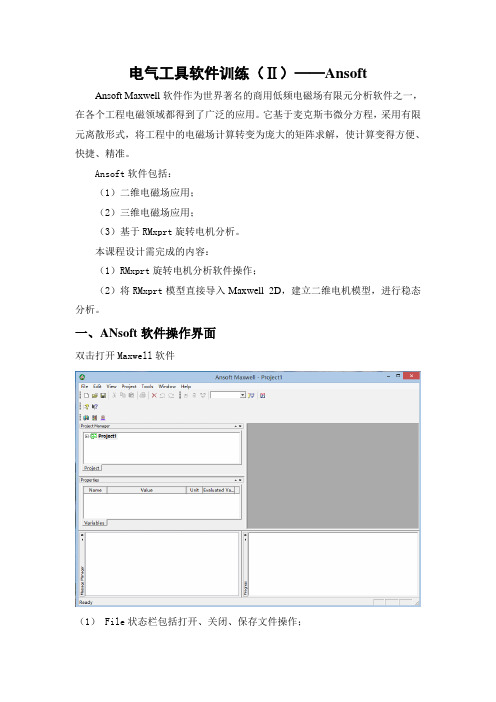
电气工具软件训练(Ⅱ)——Ansoft Ansoft Maxwell软件作为世界著名的商用低频电磁场有限元分析软件之一,在各个工程电磁领域都得到了广泛的应用。
它基于麦克斯韦微分方程,采用有限元离散形式,将工程中的电磁场计算转变为庞大的矩阵求解,使计算变得方便、快捷、精准。
Ansoft软件包括:(1)二维电磁场应用;(2)三维电磁场应用;(3)基于RMxprt旋转电机分析。
本课程设计需完成的内容:(1)RMxprt旋转电机分析软件操作;(2)将RMxprt模型直接导入Maxwell 2D,建立二维电机模型,进行稳态分析。
一、ANsoft软件操作界面双击打开Maxwell软件(1) File状态栏包括打开、关闭、保存文件操作;(2) Edit状态栏包括剪切、复制、粘贴、删除、重命名等操作;(3) View状态栏包括各工具条、状态窗口的选择操作;(4) Project状态栏包括新建二维电磁场、三维电磁场、RMxprt软件操作。
二、RMxprt软件包(1)电机模块选择选择Adjust-Speed Synchronous Machine,点击OK,建立电机类型。
图1 RMxprt电机模块选择图2 RMxprt电机模块界面(2)Machine项设置过程主要输入的参数分别是:极数、转子位置、计算时的初始速度、控制类型和绕组形式。
做成表格如表1所示。
表1Machine项参数设置(3)Stator项设置过程需要输入的参数主要依次有:定子外径、定子内径、铁心长度、铁心材料型号、槽数、槽形。
如表2所示。
表2 Stator项参数设置槽形选择(4)Slot设置过程在这里,可以选择Auto Design,则需要输入参数有Hs0、Hs1、Hs2、Bs0、Bs1、Bs2;也可以不选择Auto Design,则只输入Hs0、Hs1、Bs0,则其余的值系统自动计算赋值。
表3 Slot项参数设置项目数值Hs00.8mmHs1 1.8mmHs229mmBs0 4.4mmBs18.4mmBs212.4mm(5)Winding及End/Insulation项设置过程Winding项中主要输入的依次是:绕组的层数、定子绕组类型选择、并联支路数、每槽导体数、节距、并绕根数、导线双层绝缘厚度、线径。
ansoft MAXWELL使用说明
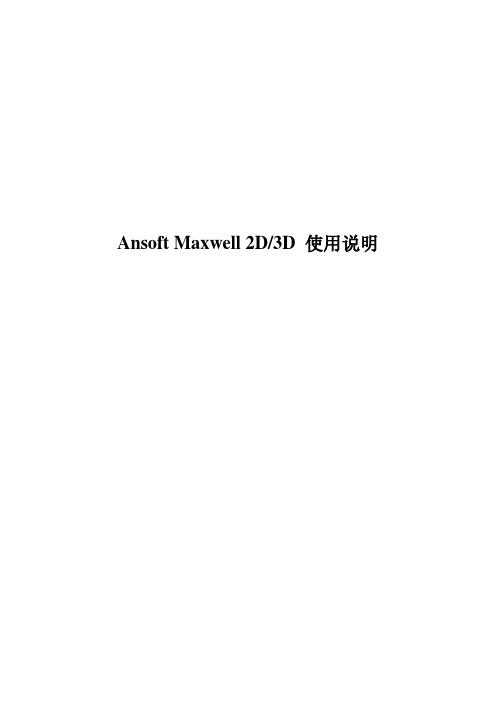
Ansoft Maxwell 2D/3D 使用说明目录第1章Ansoft 主界面控制面板简介第2章二维(2D)模型计算的操作步骤2.1 创建新工程 (2)2.2 选择求解问题的类型 (3)2.3 创建模型(Define Model) (4)2.4 设定模型材料属性(Setup Materials) (6)2.5 设定边界条件和激励源(Setup Boundaries/Sources) (8)2.6 设定求解参数(Setup Executive Parameters) (9)2.7 设定求解选项(Setup Solution Options) (10)2.8 求解(Solve) (10)2.9 后处理(Post Process) (11)2.10 工程应用实例 (12)第3章三维(3D)模型计算的操作步骤3.1 建模 (14)3.2 定义材料属性 (17)3.3 加载激励和边界条件 (18)3.4 设置求解选项和求解 (18)3.5 后处理 (18)3.6 补充说明 (18)3.7 例 1 两电极电场计算 (18)第4章有限元方法简介4.1 有限元法基本原理 (22)4.2 有限元网格自适应剖分方法 (23)第1章Ansoft 主界面控制面板简介在Windows下安装好Ansoft软件的电磁场计算模块Maxwell之后,点击Windows 的“开始”、“程序”项中的Ansoft、Maxwell Control Panel,可出现主界面控制面板(如下图所示),各选项的功能介绍如下。
1.1 ANSOFT介绍Ansoft公司的联系方式,产品列表和发行商。
1.2 PROJECTS创建一个新的工程或调出已存在的工程。
要计算一个新问题或调出过去计算过的问题应点击此项。
点击后出现工程控制面板,可以实现以下操作:●新建工程。
●运行已存在工程。
●移动,复制,删除,压缩,重命名,恢复工程。
●新建,删除,改变工程所在目录。
ANSOFTPEXPRT软件磁性元件的计算机设计流程
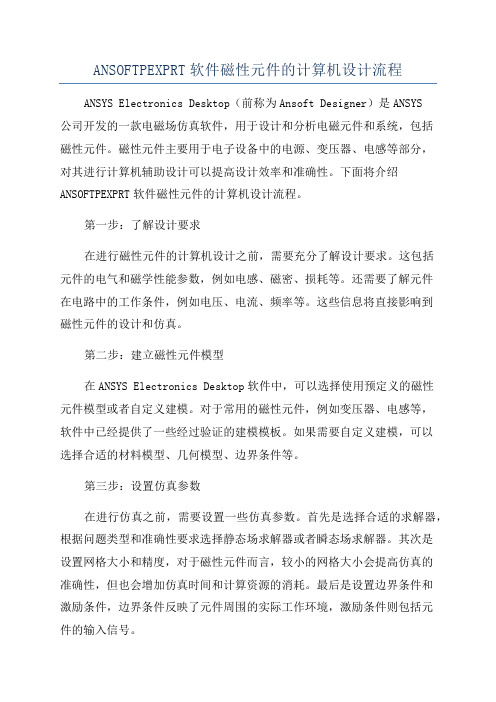
ANSOFTPEXPRT软件磁性元件的计算机设计流程ANSYS Electronics Desktop(前称为Ansoft Designer)是ANSYS公司开发的一款电磁场仿真软件,用于设计和分析电磁元件和系统,包括磁性元件。
磁性元件主要用于电子设备中的电源、变压器、电感等部分,对其进行计算机辅助设计可以提高设计效率和准确性。
下面将介绍ANSOFTPEXPRT软件磁性元件的计算机设计流程。
第一步:了解设计要求在进行磁性元件的计算机设计之前,需要充分了解设计要求。
这包括元件的电气和磁学性能参数,例如电感、磁密、损耗等。
还需要了解元件在电路中的工作条件,例如电压、电流、频率等。
这些信息将直接影响到磁性元件的设计和仿真。
第二步:建立磁性元件模型在ANSYS Electronics Desktop软件中,可以选择使用预定义的磁性元件模型或者自定义建模。
对于常用的磁性元件,例如变压器、电感等,软件中已经提供了一些经过验证的建模模板。
如果需要自定义建模,可以选择合适的材料模型、几何模型、边界条件等。
第三步:设置仿真参数在进行仿真之前,需要设置一些仿真参数。
首先是选择合适的求解器,根据问题类型和准确性要求选择静态场求解器或者瞬态场求解器。
其次是设置网格大小和精度,对于磁性元件而言,较小的网格大小会提高仿真的准确性,但也会增加仿真时间和计算资源的消耗。
最后是设置边界条件和激励条件,边界条件反映了元件周围的实际工作环境,激励条件则包括元件的输入信号。
第四步:进行仿真计算在进行仿真计算之前,需要进行网格划分和网格优化,以保证网格的尺寸和质量。
然后可以进行仿真计算。
在计算过程中,软件将根据设置的仿真参数和模型信息,对磁性元件的电磁场分布、磁通密度等进行计算,并给出仿真结果。
第五步:分析仿真结果在仿真计算完成后,可以对仿真结果进行分析。
主要包括磁通密度分布、磁场强度分布、电感值、损耗等参数的分析。
通过分析仿真结果,可以评估磁性元件的性能是否符合设计要求,是否存在磁性饱和、损耗过大等问题,以便优化设计。
Ansoft 有限元分析软件对永磁同步发电机进行磁场分析

一、概述此文档介绍了利用Ansoft Maxwell2D 11.0电磁场有限元分析软件对永磁同步发电机进行磁场分析的方法,读者应先了解Ansoft软件的基本使用方法后阅读本文,Ansoft软件的基本使用方法可参阅《Ansoft工程电磁场有限元分析》(刘国强著,电子工业出版社)。
永磁同步发电机磁场分析的基本流程见图1。
图1 磁场分析的基本流程二、求解空载磁场1.绘制有限元模型(Define Model)Ansoft Maxwell2D 有限元建模的方法主要有三种,一是直接在Maxwell2D 中绘制,选择Define Model-Draw Model 进入后在软件提供的绘图界面上绘制电机模型。
二是利用Ansoft RMXpert导入,点开Maxwell 11 3D的界面,选择Project-Insert RMxpert Design,然后逐项输入电机各项数据。
输入完各项数据后,点击RMxpert-Analyze all,求解电机模型。
求解完成后,点击RMxpert-Analysis Setup-Export-Maxwell 2D Project,生成一个Maxwell 2D模型。
在弹出的对话框中,Project Name中填写模型的名字,Location填写模型存放的路径。
三是用AutoCAD绘制后导入。
将绘制后的AutoCAD图形存成*.dxf格式,在Ansoft Maxwell2D 绘图界面中点击File-Import,选中*.dxf文件在出现的设置转换参数对话框中,将Number of segments for poligonalization of a circle 和Number of segments between control points of a spline 后的数量设置得大一点,点击ok,将AutoCAD图形转换为Maxwell 2D模型图形*.sm2。
界面后选择File-Open, 打开转换好的图形。
Ansoft12在工程电磁场中的应用
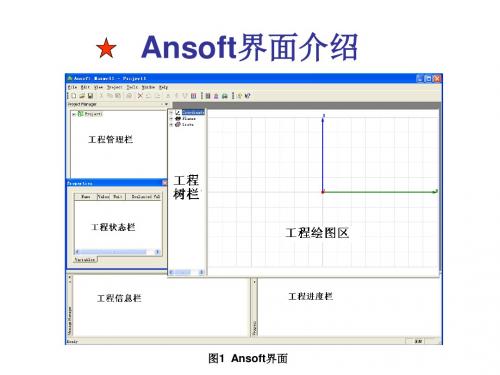
图23 位函数边界设置
五、求解选项参数设定
1.力和力矩的设置
选取永磁体和转子面,执行 Maxwell2D/Parameters/Assign/Force或Torque命令。
图24 力和力矩参数设置对话框
2.网格剖分设置。
执行Maxwell 2D/Mesh Operations/Assign/On Selection (或Inside Selection、Surface Approximation)命令。
图8 布尔运算后生成电机定子槽
7.绘制电机绕组, 执行Draw/Line命令,分布输入(-2,57),(-3, 74.3),执行Edit/Duplicate/Mirror命令,然后执行Draw/Arc/Center Point命令,以(0,74.3)作为中心原点,两侧点坐标分别为(-3, 74.3),(3,74.3)绘制弧线,并将所有线段闭合连接,执行 Modeler/Boolean/Unite命令。 8.执行Modeler/Surface/Cover Lines,生成一个面,并改名为“coil”, 如图9所示。
图25 剖分设置
3.求解残差设定。 执行Maxwell 2D/Analysis Setup/Add Solution setup命令。
图26 求解设置对话框
4.分析自检。
执行Maxwell 2D/Validation Check命令。
图27 自检过程
六、后处理
1.自检完成后,执行Maxwell 2D/Analysis all命令。
Ansoft界面介绍
图1 Ansoft界面
永磁同步电机静磁场分析
• 问题描述
三相永磁同步电动机,由定子铁心、定子 绕组、永磁体、转子铁心组成。电机定子 内径、外径分别为110mm,174mm。极数 4,定子槽数36。
ansoft maxwell 入门及相关基础操作

电密激励和物体面积有关
5 激励源设置(Excitations)
B 瞬态磁场求解器激励源
在静磁场和涡流场中,仅可以使用电流源或电密源,电压源 是不能使用在这两个求解器中的。相比较而言,瞬态磁场的激 励源比较丰富,有电流源、电流密度源,还可以将导条形成线 圈,该线圈是指广义的线圈,不仅仅是由漆包线绕制而成。在 形成线圈后还可以对线圈施加电流源、电压源和复杂控制的外 电路源。
当Const 常数等于0 时,描述的是磁力线平行于所给定的边 界线,这在仿真理想磁绝缘情况时特别有用。
4 边界条件(Boundary)
2 Symmetry Boundary 对称边界条件 如果计算的模型具有对称性,则可以通过使用对称边界条件来达
到缩小计算模型区域的目的。在对称边界条件中又分为奇对称边界 条件和偶对称边界条件。
2 模型建立(modeling)
2 模型建立(modeling)
2 模型建立(modeling)
2 模型建立(modeling)
2 模型建立(结束)
模型编辑菜单
模型检查
3 材料管理(material)
材料库的管理更加方便和直观,新版软件的材料库主要由两类 组成,一是系统自带材料库的2D 和3D 有限元计算常用材料库, 除此外还有RMxprt 电机设计模块用的电机材料库。二是用户材料 库,可以将常用的且系统材料库中没有的材料单独输出成用户材 料库,库名称可自行命名,在使用前须将用户材料库装载进软件 中。
3 材料管理 (material)
相对磁导率栏后是Bulk Conductivity 电导率栏,默认的电导率单位 是S/m,对于新加入的材料该项数值为2000000。
Composition 项是设置材料构成,默认的是Solid 即是由实心材料组成,鼠 标左键单击Solid 字符可以看到在弹出的下拉菜单中还有一个选项是 Lamination 项,该选项所表示的是叠片形式,例如变压器铁心,正是由一片 片的硅钢片叠压而成,因为需要添加的新材料是各向异性的硅钢片,所以在材 料构成上需要选择Lamination 项。在选择了叠片形式项后,会在Composition 项下新出现两个设置项,第一个是Stacking Factor 叠压系数项,可将其设置 为0.97,第二个是Stacking Direction 叠压方向,在此认为Z 轴为叠压方向, 所以将其选择为V(3)。整个设置完毕后如下图所示。
- 1、下载文档前请自行甄别文档内容的完整性,平台不提供额外的编辑、内容补充、找答案等附加服务。
- 2、"仅部分预览"的文档,不可在线预览部分如存在完整性等问题,可反馈申请退款(可完整预览的文档不适用该条件!)。
- 3、如文档侵犯您的权益,请联系客服反馈,我们会尽快为您处理(人工客服工作时间:9:00-18:30)。
第九步 :模型属性框设置
Model Language
Capacitances
Core Model
Curve Fitting Settings
第十步 生成模型
在菜单中选择 Modeler/FEA based Modeler(2D)/Start 2D Model Generation,弹出 有限元建模器的界面,点 击“start”键,生成有限 元模型后会自动将模型文 件保存在项目文件夹里。
2D
1D Completely
1D Partially
第五步:选择“Modeling Option” 栏
第六步:选择库
磁性元件标准库 • TDK • Ferroxcube • AVX • Epcos • Magnetics • Micrometals • Steward
第七步:选择磁心形状
磁心结构包括 • POT • Toroidal • EE • EFD • ETD • UU • EI • EP • UI • RM
方法二 第一步:创建新的工程文件
第二步:选择“Cores”栏
第三步:选择“Bobbins”栏
第四步:选择“Windings”栏
第五步:选择“Wirs/Ins”栏
第六步:选择“Core Material” 栏
第七步:连接绕组及引脚
第八步:单击“Design Status” 栏
磁性元件定义有问题
第八步:选择磁心尺寸
第九步:选择骨架(可选)
第十步:选择线型
可供选用的线型 • LISZ • ROUND • FOIL • SQUARE • PLANAR
漆包线参数列表
标称直 导体直径
径
公差
mm
mm
最大外径 mm
最小绝缘 厚度
mm
铜导体电阻Ω/ m 最小值 最大值 标称值
0.08
±0.003
• 能计算出磁性元件的多种性能参数,包括磁 心损耗、绕组损耗、磁通密度、直流阻抗、 交流阻抗、电感量、漏磁和温升等
• 考虑了各种复杂效应对设计的影响,如趋肤 效应、临近效应等
两种设计方法
• 用PExprt直接设计 • 用PExprt的建模模块(PEmag)设计
方法一 第一步:创建新的工程文件
工程名命名规则
第十一步:选择磁心材料
磁性材料种类包括 • FERRITE • IRON POWDER
第十二步:开始设计过程
第十三步:观察设计结果
第十四步:观察性能结果
第十五步:观察构造结果
第十六步:查看报表
第十七步:生成模型
注意:在生成模型前,在菜单中选择将所有工程文件保存在指定文件夹里。
第十八步:将模型导入Simplorer
3.401 2.176 0.9673 0.6029 0.4935 0.4114 0.2986 0.2588 0.2265 0.1999 0.1777 0.1507 0.0985 0.06699 0.05484 0.0485
最小击穿电 压(有 效值) V 500 600
2000 2200 2500 2500 2800 2800 2800 3100 3100 3100 3500 4000 4000 4000
磁性元件的计算机设计流程
2006.9
前言
• 磁性元件设计在开关电源中的重要性 • 磁性元件设计的难点 • 磁性元件的计算机设计方法
PExprt简介
• 提供了多家国际大厂的磁心、骨架、绝缘材 料和导线的标准库,方便用户设计使用
• 可以设计电感、多绕组变压器、耦合电感以 及反激元件等多种磁性元件
• 对设计参数进行优化,包括磁心尺寸、磁心 材料、绕组匝数、气隙长度、绕线规格、并 绕线股数
• 工程名长度不大于32个字符 • 由字母(A~Z)和数字(0~9)组成,最好以字母
打头 • 最好不要在工程名中使用current、initial、
empty、last、mesh、、previous、seeded、 part等保留字 建议:项目名称+版本号 如SWH65 28S15 VOL1
第二步:选择磁性元件类型10源自12. 基于反激拓扑的变压器
11
12
第三步:选择“Waveform”栏
基于波形的电感
基于Buck拓扑的电感
基于波形的变压器
基于经典正激拓扑的变压器
基于波形的耦合电感
基于波形的反激拓扑变压器
基于反激拓扑的变压器
第四步:选择“Design Input” 栏
Winding setup
1. 基于波形的电感
1
2. 基于Buck拓扑的电感
3. 基于Boost拓扑的电感
2 3
4. 基于Buck-boost拓扑的电感
4
5. 基于波形的变压器
6. 基于经典正激拓扑的变压器
5
7. 基于半桥拓扑的变压器
6
8. 基于全桥拓扑的变压器
7
9. 基于推挽拓扑的变压器
8
10. 基于波形的耦合电感
9
11. 基于波形的反激拓扑变压器
0.105 0.129 0.192 0.236 0.256 0.278 0.32 0.34 0.363 0.386 0.402 0.442 0.539 0.645 0.706 0.748
0.014 0.016 0.023 0.027 0.029 0.032 0.035 0.035 0.035 0.035 0.038 0.04 0.045 0.049 0.050 0.051
3.133 3.703 2.034 2.332 0.9219 1.0159 0.5794 0.6278 0.4757 0.5123 0.3941 0.4298 0.2874 0.3103 0.2497 0.2684 0.2189 0.2344 0.1932 0.2069 0.1722 0.1834 0.1456 0.1561 0.0956 0.1015 0.0650 0.0690 0.05335 0.05638 0.0471 0.0499
第十一步 察看结果
在菜单中选择Results/FEA based(2D),弹出表示计算结果 的图表。
0.1
±0.003
0.15
±0.003
0.19
±0.003
0.21 ±0.003
0.23
±0.003
0.27
±0.004
0.29
±0.004
0.31
±0.004
0.33
±0.004
0.35
±0.004
0.38
±0.005
0.47
±0.005
0.57
±0.006
0.63
±0.006
0.67
±0.007
